Hướng dẫn thiết lập chương trình tự động chạy bằng Task Scheduler trên Windows
Trong quá trình sử dụng máy tính, có nhiều lúc bạn muốn thiết lập các chương trình chạy tự động mà không cần phải khởi động thủ công. Nếu bạn đang dùng Windows, Task Scheduler là công cụ không thể bỏ qua. Đây là tính năng tích hợp sẵn trên Windows, giúp bạn dễ dàng thiết lập các tác vụ tự động một cách hiệu quả.

Bài viết này sẽ hướng dẫn chi tiết các bước để thiết lập chương trình chạy tự động bằng Task Scheduler trên hệ điều hành Windows.
Cách thiết lập chương trình tự động chạy bằng Task Scheduler trong Windows
Bước 1: Sử dụng khung tìm kiếm của Windows (hoặc nhấn tổ hợp Windows + S) và nhập từ khóa Task Scheduler. Chọn kết quả Task Scheduler để khởi chạy công cụ này.
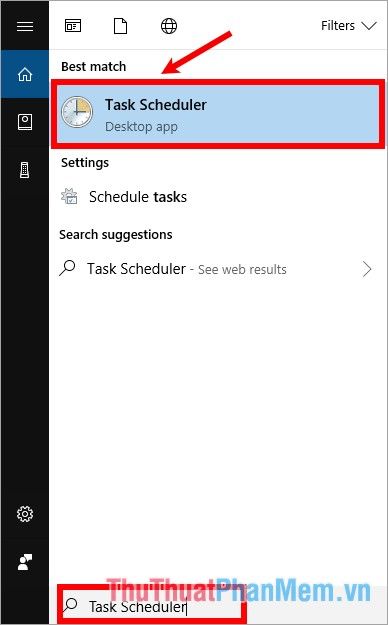
Ngoài ra, bạn có thể mở hộp thoại Run bằng tổ hợp phím Windows + R, sau đó nhập lệnh taskschd.msc và nhấn OK để truy cập nhanh vào Task Scheduler.
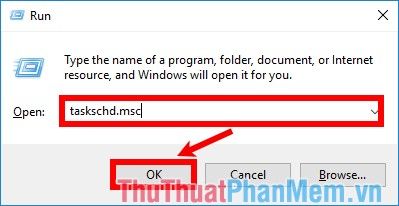
Bước 2: Trên giao diện Task Scheduler, tìm đến mục Actions ở bên phải và chọn Create Basic Task để bắt đầu tạo một tác vụ tự động mới.

Bước 3: Cửa sổ Create Basic Task Wizard sẽ xuất hiện. Tại mục Create a Basic Task, nhập tên tác vụ vào ô Name và thêm mô tả chi tiết trong ô Description. Sau đó, nhấn Next để tiếp tục thiết lập.
Ví dụ: Nếu bạn muốn thiết lập chương trình Word chạy tự động, hãy nhập tên và mô tả như hình minh họa bên dưới. Phần mô tả có thể để trống nếu không cần thiết.
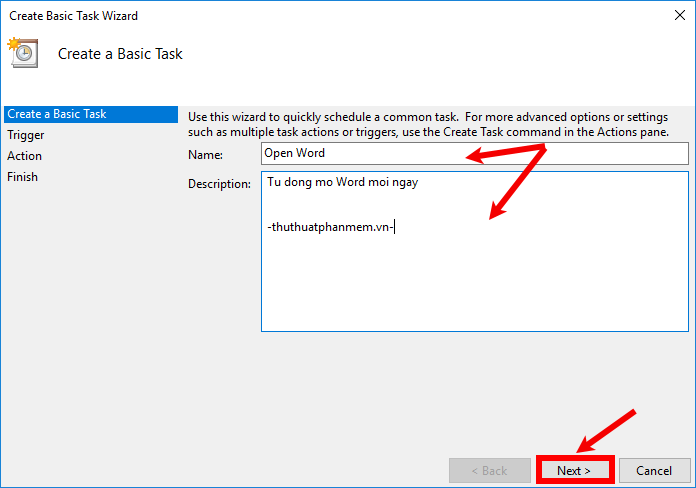
Bước 4: Trong phần Task Trigger, bạn thiết lập thời gian để tác vụ bắt đầu chạy. Đây chính là bước thiết lập thời gian chương trình sẽ tự động khởi động. Bạn có nhiều tùy chọn linh hoạt:
- Daily: Hàng ngày.
- Weekly: Hàng tuần.
- Monthly: Hàng tháng.
- One time: Chạy một lần vào thời gian cụ thể.
- When the computer starts: Chạy khi máy tính khởi động.
- When I log on: Chạy khi bạn đăng nhập vào Windows.
- When a specific event is logged: Chạy khi một sự kiện cụ thể được ghi lại.
Sau khi chọn xong khoảng thời gian phù hợp, nhấn Next để tiếp tục quá trình thiết lập.
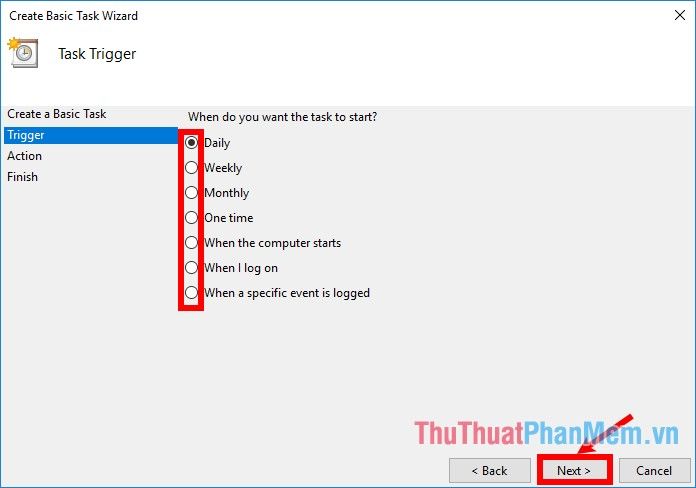
Tùy thuộc vào lựa chọn của bạn, sẽ có các thiết lập chi tiết hơn về thời gian chạy tác vụ. Trong ví dụ này, bài viết chọn Daily, vì vậy bạn cần thiết lập: ngày bắt đầu (1), thời gian chạy tác vụ (2), và tần suất lặp lại mỗi ? ngày (3). Sau đó, nhấn Next để chuyển sang bước tiếp theo.
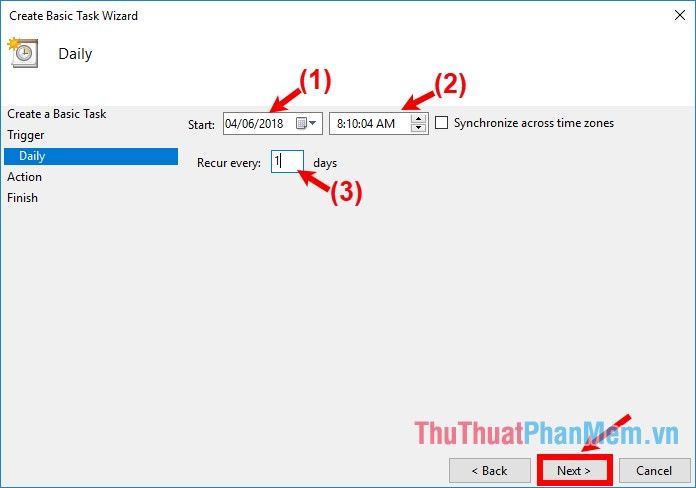
Bước 5: Trong phần Action, bạn chọn hành động mà tác vụ sẽ thực hiện. Công cụ cung cấp ba tùy chọn chính:
- Start a program: Khởi động một chương trình.
- Send an e-mail: Gửi một email.
- Display a message: Hiển thị một thông báo.
Bạn hãy chọn Start a program vì mục đích của bạn là thiết lập tác vụ để chương trình chạy tự động. Sau đó, nhấn Next để tiếp tục.
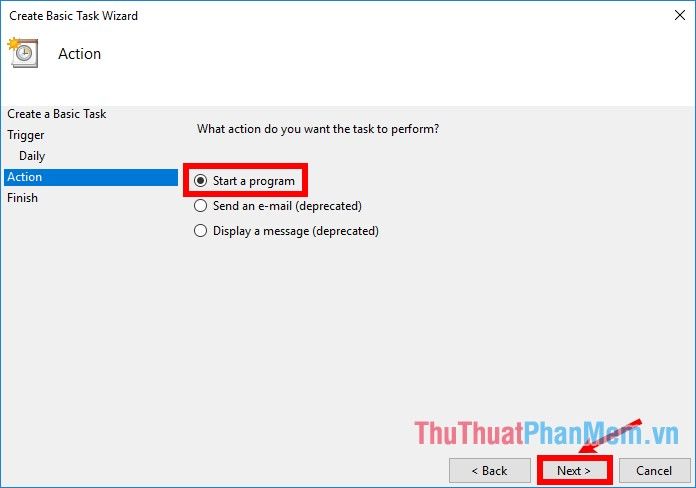
Tiếp theo, tại phần Start a Program, bạn chọn Browse và tìm đến thư mục chứa file thực thi của chương trình mà bạn muốn thiết lập chạy tự động. Sau đó, nhấn Next để tiếp tục.
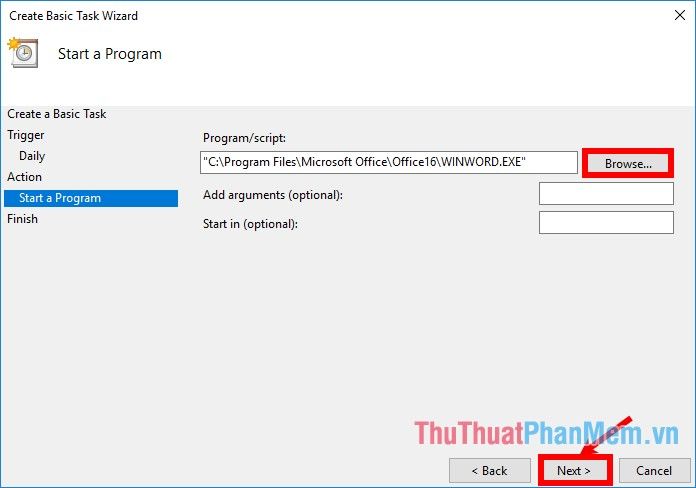
Bước 6: Trong phần cuối cùng Summary, tất cả các thiết lập của tác vụ mới sẽ được hiển thị. Nếu cần thay đổi, bạn có thể nhấn nút Back để quay lại và điều chỉnh. Nếu mọi thứ đã ổn, hãy chọn Finish để lưu và kích hoạt tác vụ.
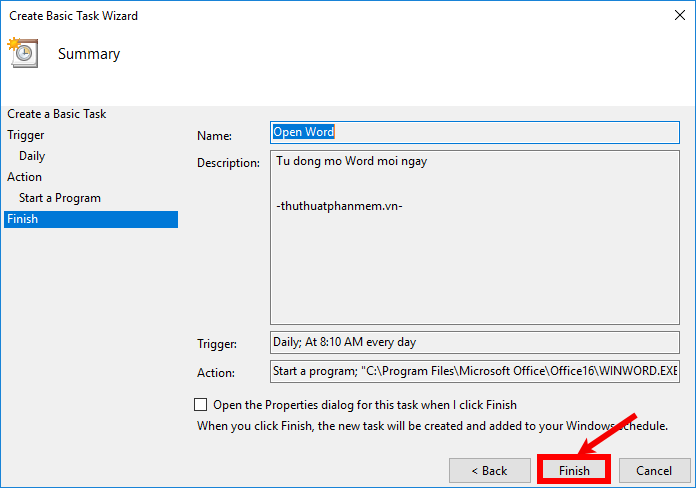
Tác vụ tự động sau khi tạo sẽ được lưu trong thư mục Task Scheduler Library. Để chỉnh sửa, bạn có thể nhấp đúp chuột vào tên tác vụ hoặc chọn Properties trong mục Selected Item.
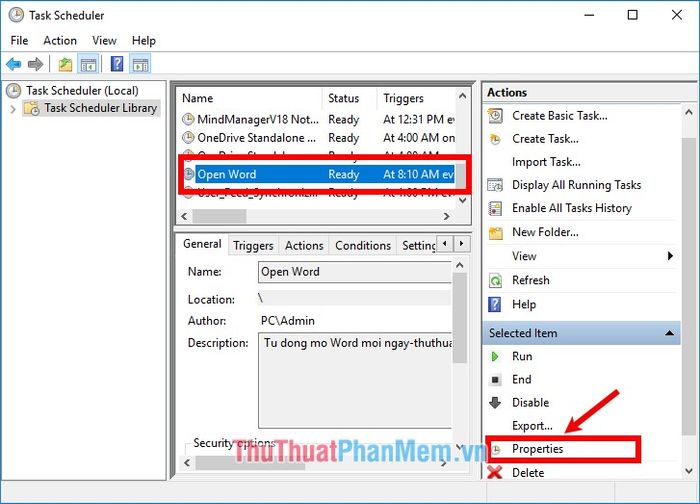
Khi cửa sổ Properties xuất hiện, bạn có thể dễ dàng điều chỉnh và cập nhật các thiết lập của tác vụ theo nhu cầu.
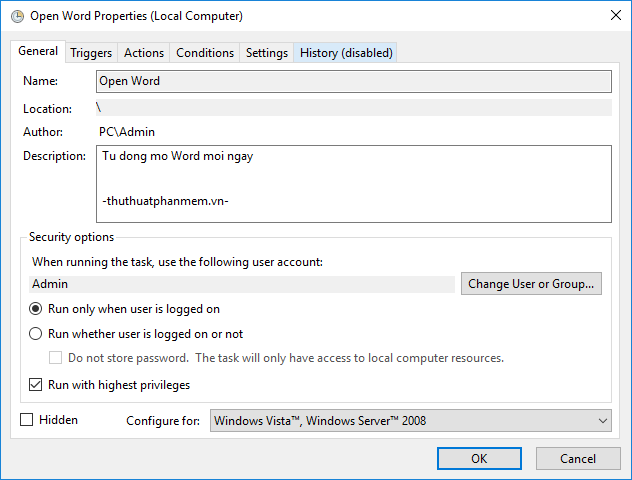
Để kiểm tra tác vụ, bạn có thể chọn Run trong mục Selected Item để chạy thử ngay lập tức.
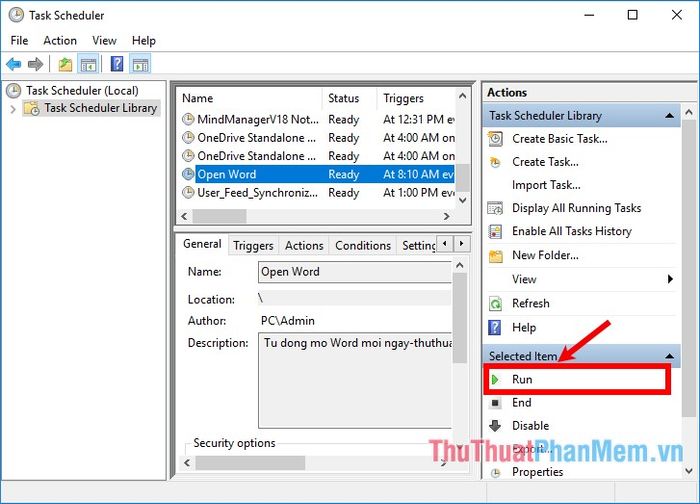
Cách vô hiệu hóa (tắt) tác vụ trong Task Scheduler
Chọn tác vụ bạn muốn tạm ngừng và nhấn Disable trong mục Selected Item để vô hiệu hóa nó.
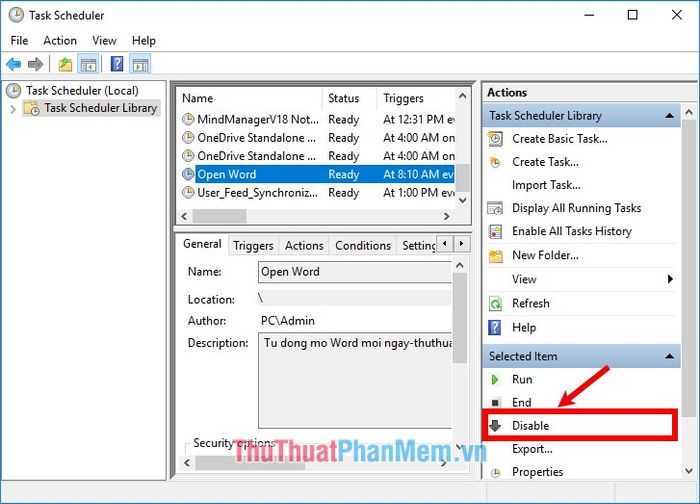
Nếu muốn kích hoạt lại tác vụ, hãy chọn tác vụ đó và nhấn Enable trong mục Selected Item.
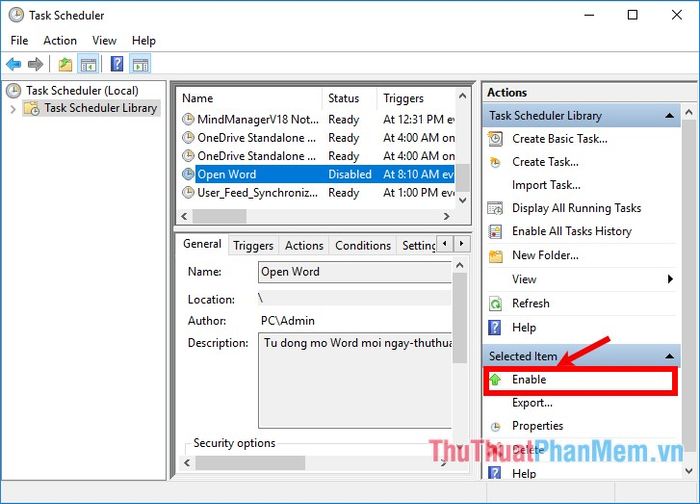
Cách xóa tác vụ trong Task Scheduler
Chọn tác vụ bạn muốn xóa, sau đó nhấn Delete trong mục Selected Item để loại bỏ tác vụ đó.
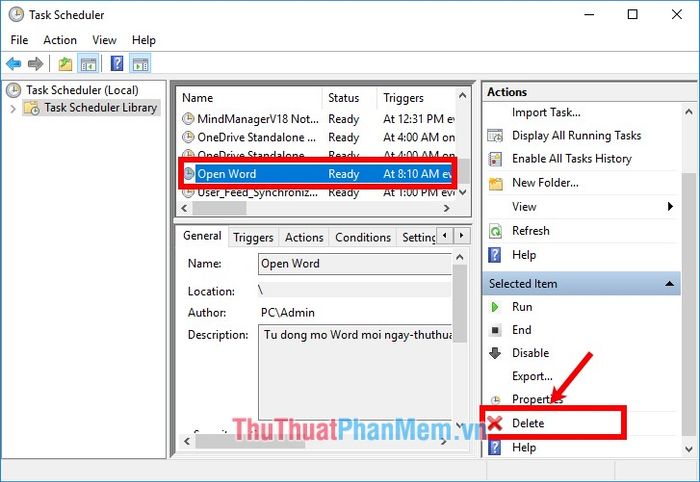
Xuất và nhập các tác vụ trong Task Scheduler
Để lưu lại hoặc chia sẻ tác vụ đã thiết lập sang máy tính khác, bạn có thể xuất tác vụ bằng cách chọn tác vụ mong muốn và nhấn Export trong mục Selected Item.
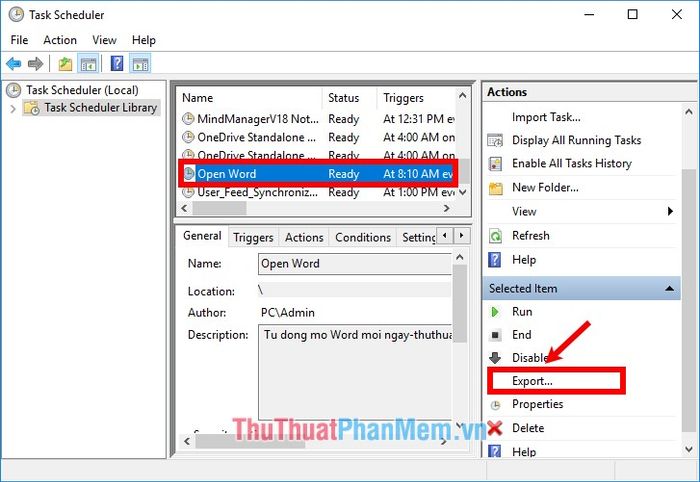
Để nhập tác vụ từ bên ngoài, bạn chọn Import Task trong mục Task Scheduler Library, sau đó chọn file tác vụ cần nhập vào hệ thống.
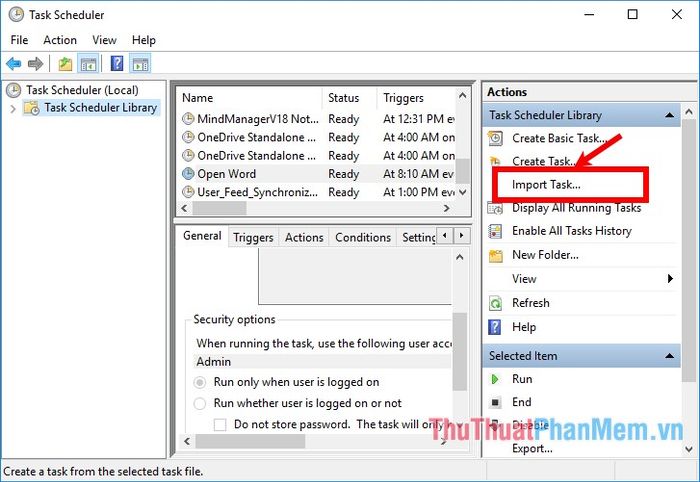
Như vậy, bạn đã có thể tự thiết lập chương trình chạy tự động bằng Task Scheduler trên Windows, đồng thời biết cách vô hiệu hóa, xóa, xuất và nhập tác vụ để dễ dàng sao lưu hoặc khôi phục. Chúc bạn thực hiện thành công!
Có thể bạn quan tâm

Top 10 ứng dụng quay màn hình điện thoại xuất sắc nhất

Top 5 Địa chỉ đáng tin cậy cung cấp máy hút bụi công nghiệp tại Hải Phòng

10 Loài Hoa Tuyệt Đẹp Lý Tưởng Cho Không Gian Nội Thất

Có bao nhiêu loại bàn chải đánh răng Oral-Clean? Loại nào là lựa chọn tối ưu?

Top 4 địa chỉ cung cấp gạch ốp lát đẹp và giá cả hợp lý nhất tại Yên Bái


